Štampanje na obe strane papira naziva se obostrano štampanje. Većina štampača nudi opciju automatskog štampanja na obe strane papira (automatsko obostrano štampanje). Uz ostale štampače dobijate uputstva kako da ručno ponovo umetnete stranice da biste odštampali sadržaj na drugoj strani (ručno obostrano štampanje). U početku možete da saznate u uputstvu za štampač ili proizvođaču da li štampač može da štampa na obe strane papira (obostrano štampanje).
Saznajte da li vaš štampač podržava automatsko obostrano štampanje
Da biste saznali da li vaš štampač podržava obostrano štampanje, možete da proverite uputstvo za štampač ili da se obratite proizvođaču štampača, odnosno možete da uradite sledeće:
-
Izaberite karticu Datoteka.
-
Kliknite na dugme Odštampaj.
-
U okviru Postavke izaberite stavku Odštampaj jednostrano. Ako je dostupna stavka Odštampaj na obe strane, štampač je podešen za obostrano štampanje.
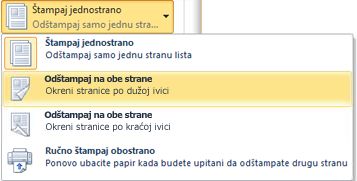
Napomene:
-
Ako štampate pomoću aparata koji je kombinacija aparata za fotokopiranje i štampača, a aparat za fotokopiranje podržava dvostrano kopiranje, to znači da verovatno podržava i automatsko obostrano štampanje.
-
Ako ste instalirali više štampača, moguće je da jedan podržava obostrano štampanje, a drugi ne.
Podešavanje štampača da štampa na obe strane lista papira
Ako vaš štampač ne podržava automatsko obostrano štampanje, na raspolaganju su vam još dve opcije. Možete da koristite ručno obostrano štampanje ili da pojedinačno štampate parne i neparne stranice.
Ručno obostrano štampanje
Ako štampač ne podržava automatsko obostrano štampanje, možete da odštampate sve stranice koje se pojave na jednoj strani papira, a zatim kada vam to bude zatraženo, da okrenete svežanj i ponovo stavite papire u štampač.
U programu Word uradite sledeće:
-
Izaberite karticu Datoteka.
-
Kliknite na dugme Odštampaj.
-
U okviru Postavke, izaberite stavku Odštampaj jednostrano, a zatim izaberite stavku Ručno odštampaj na obe strane.

Prilikom štampanja, Word će vam zatražiti da okrenete svežanj da biste ponovo ubacili papire u štampač.
Napomena: Kada štampate sa opcijom ručnog podešavanja obostranog štampanja, trebalo bi da pokrenete test da biste utvrdili ispravan način za ponovno ubacivanje papira za štampač koji koristite.
Štampanje parnih i neparnih stranica
Možete da koristite i sledeći postupak za štampanje sadržaja na obe strane papira:
-
Izaberite karticu Datoteka.
-
Kliknite na dugme Odštampaj.
-
U okviru Postavke izaberite stavku Odštampaj sve stranice. Pri dnu galerije, izaberite stavku Odštampaj samo neparne stranice.
-
Kliknite na dugme Odštampaj na vrhu galerije.
-
Kada se završi štampanje neparnih stranica, okrenite svežanj papira, a zatim u okviru Postavke izaberite stavku Odštampaj sve stranice. Na dnu galerije, izaberite stavku Odštampaj samo parne stranice.
-
Kliknite na dugme Odštampaj na vrhu galerije.
Napomena: Da biste se uverili da će se stranice odštampati ispravnim redosledom prilikom štampanja neparnih ili parnih stranica, izaberite stavke Datoteka, Opcije, Više opcija, a zatim u okviru Štampanje izaberite stavku Štampanje na prednjoj strani lista za obostrano štampanje ili Štampanje na zadnjoj strani lista za obostrano štampanje.










